Excel 里如何快速进行单元格的拆分合并
1、打开剪贴板,选择要拆分的那些单元格,复制单元格。
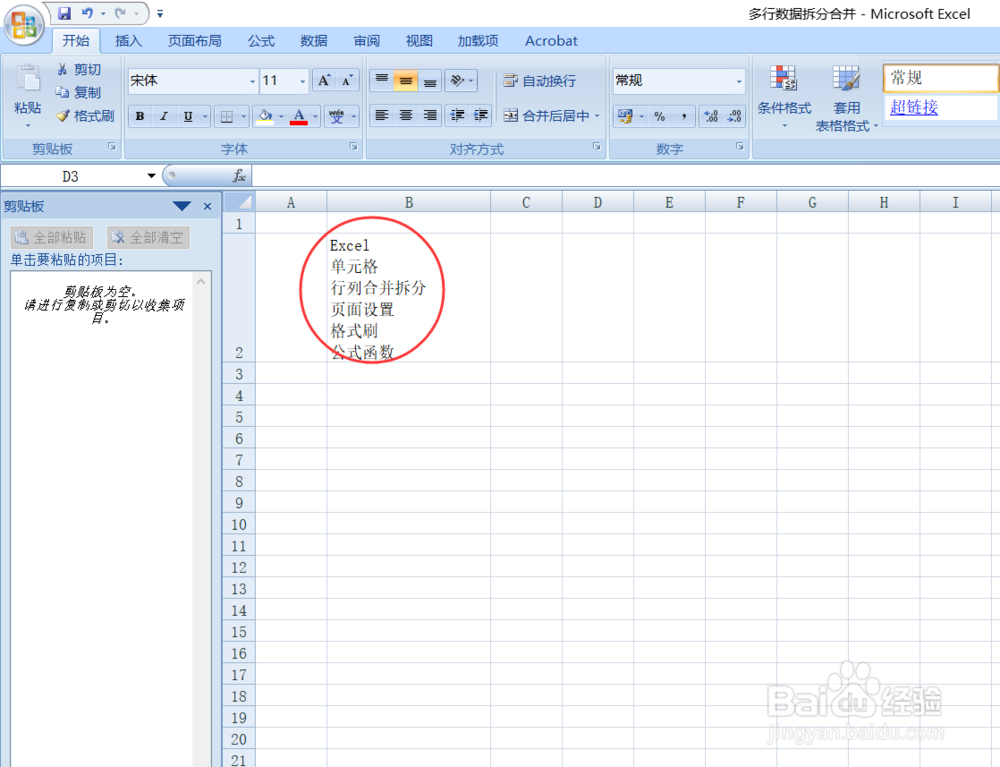
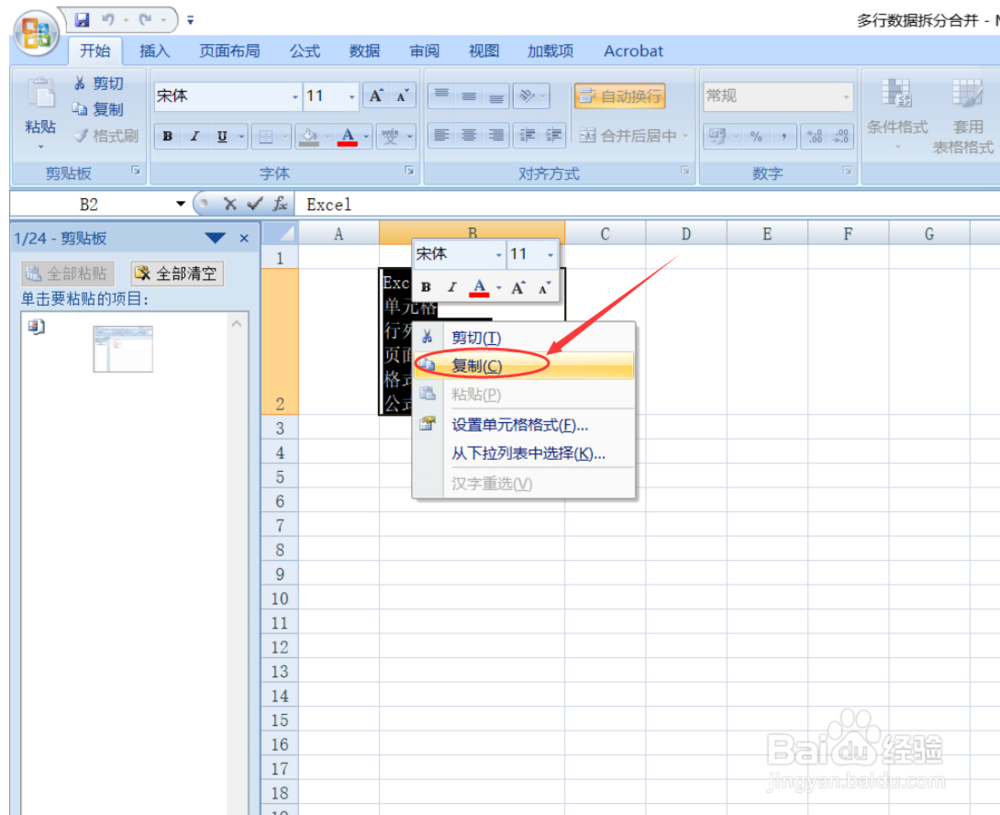
2、复制单元格后,所有单元格的内容就会在剪贴板内出现。
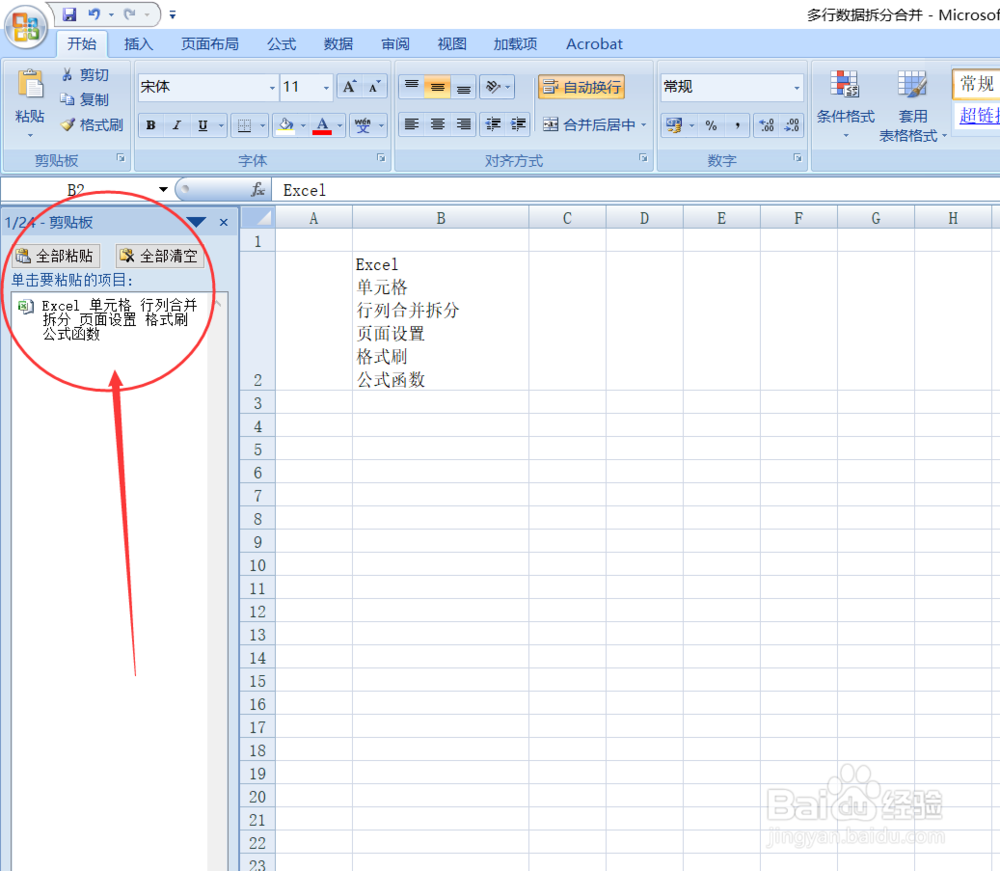
3、选择一个目标单元格,点击剪贴板内刚刚复制的内容,在目标单元格及之后的单元格内就会出现拆分后的内容。
单元格拆分成功。
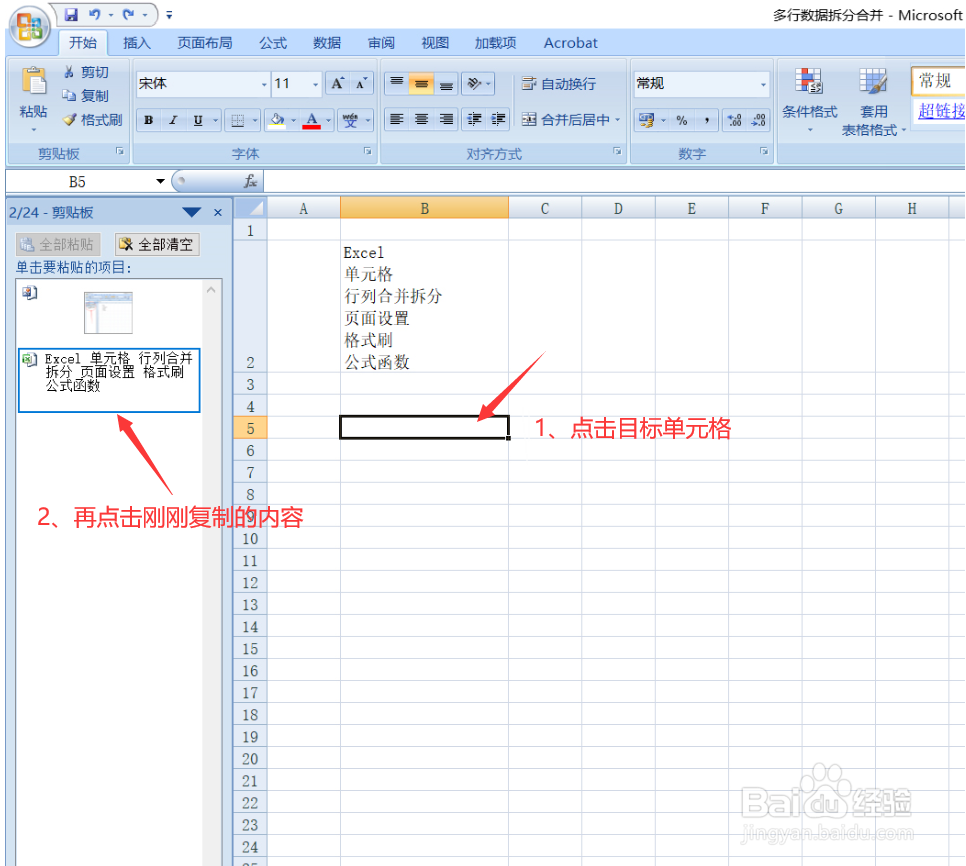
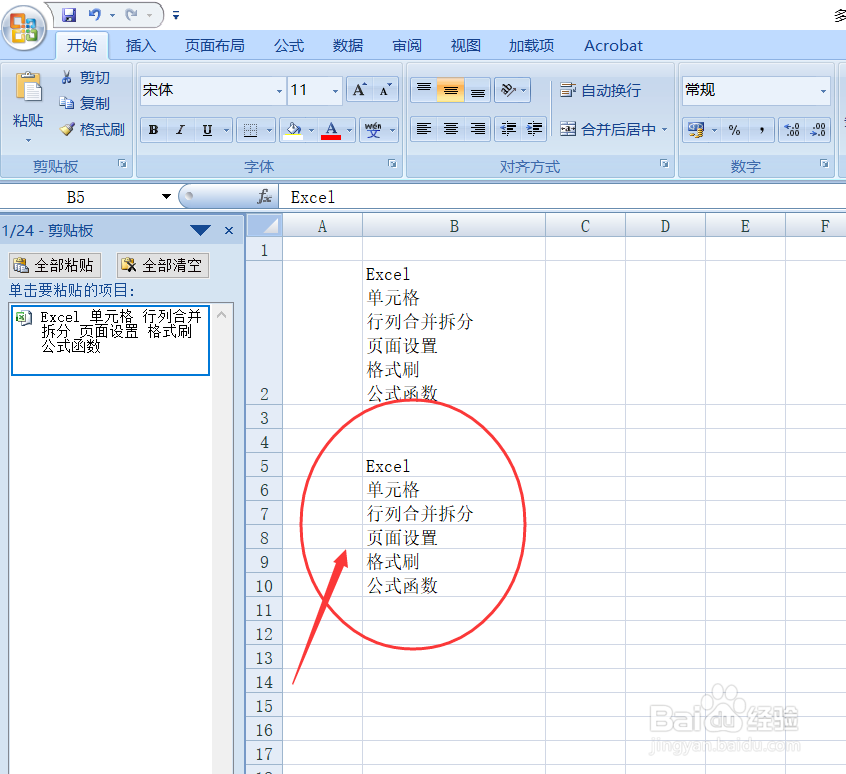
1、选择要合并的那些单元格,右键复制。
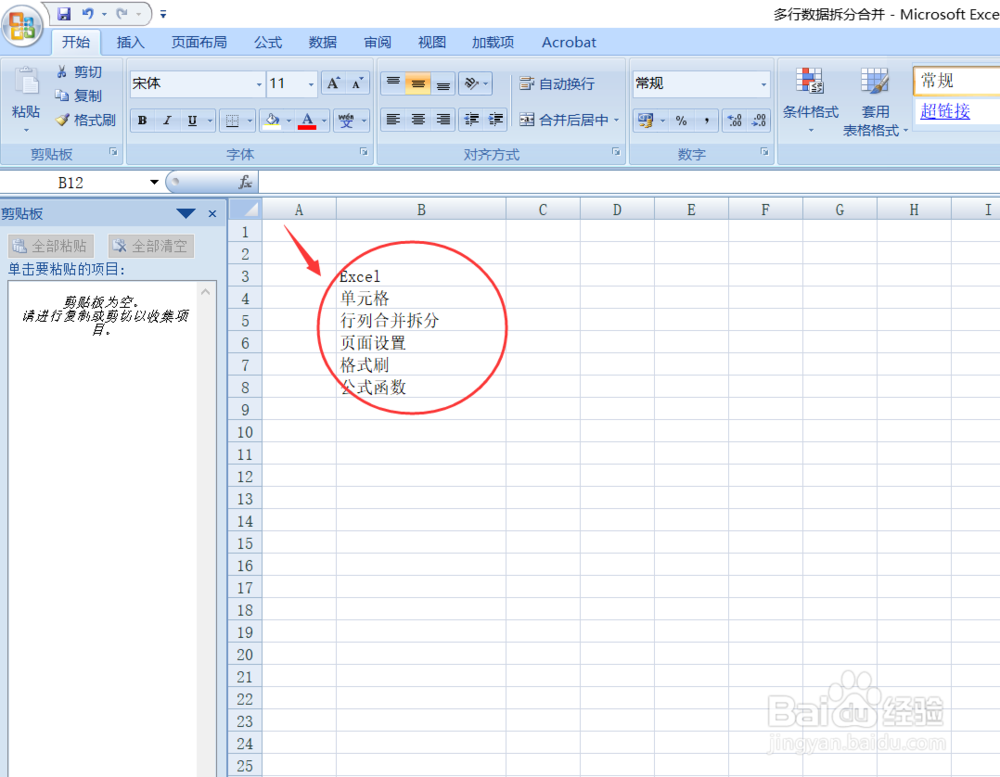
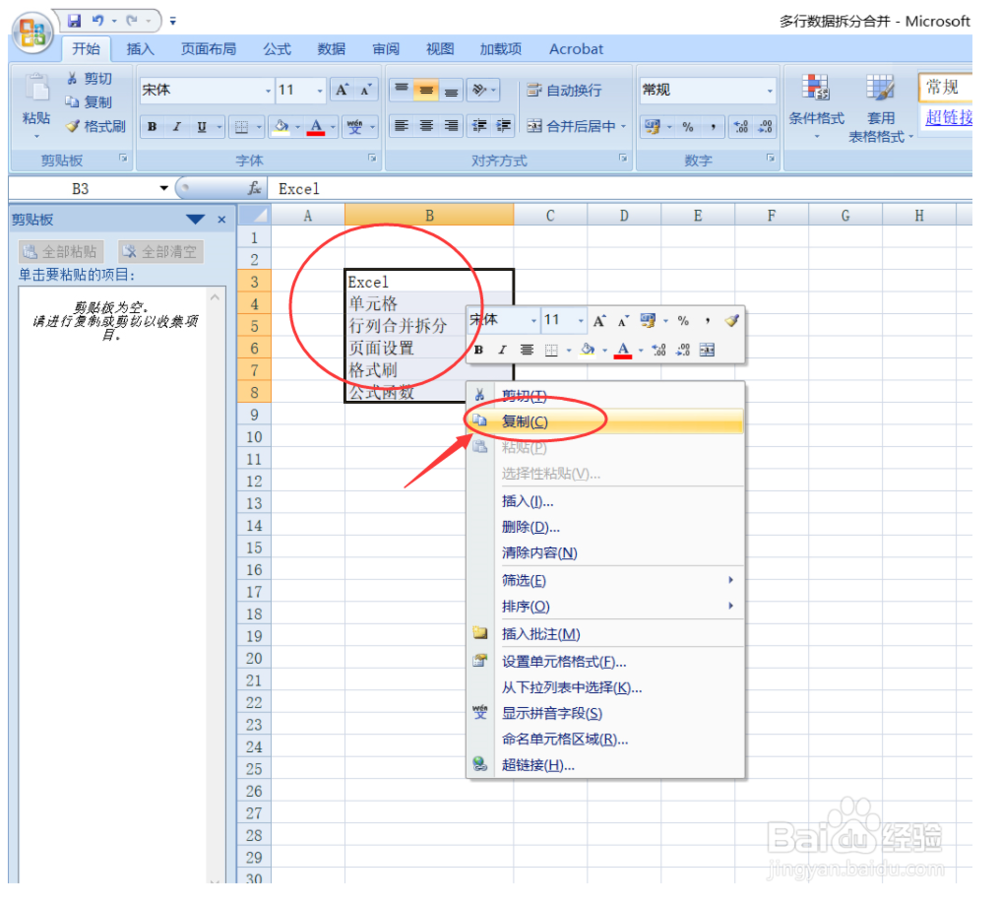
2、马上在剪贴板内就会出现复制的所有单元格的内容。
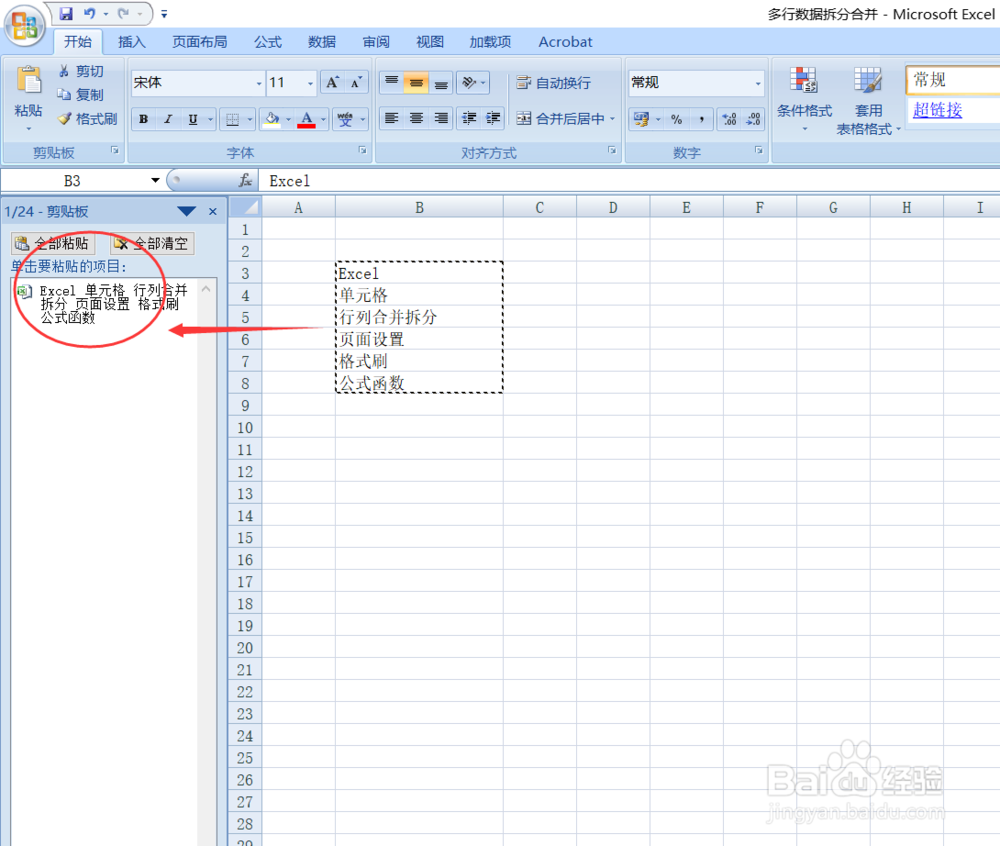
3、记住此次需先双击目标单元格,点击剪贴板内刚刚复制的内容,此时合并后的单元格内容就会只出现在目标单元格内。
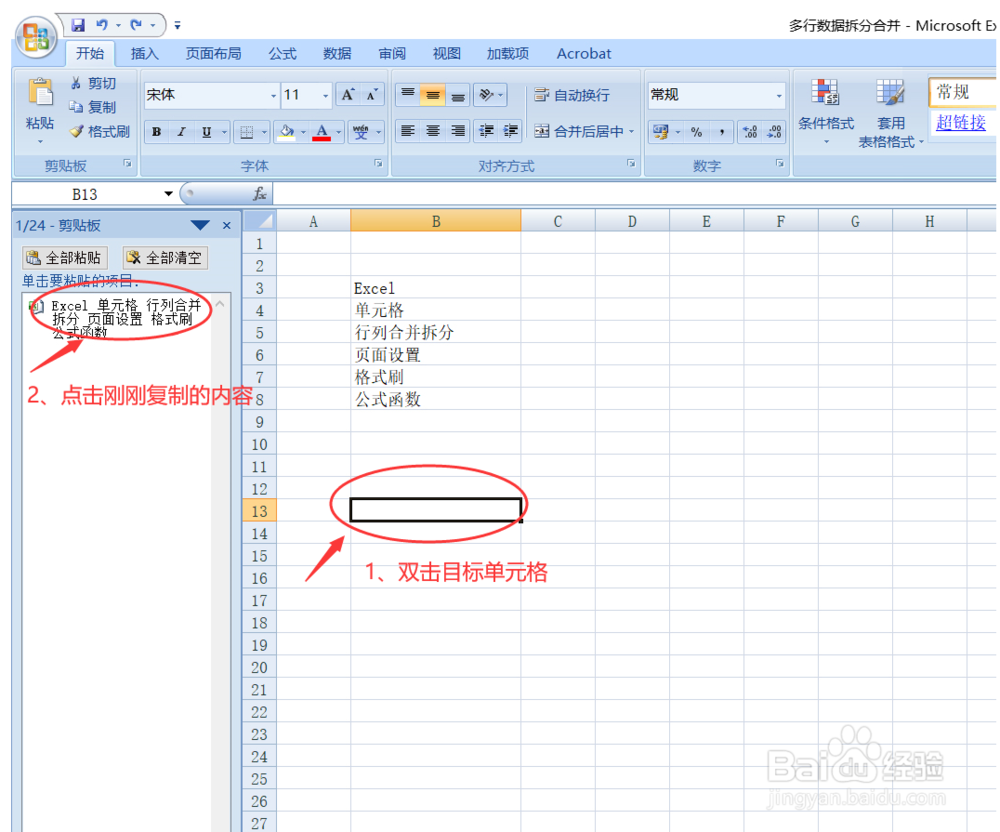
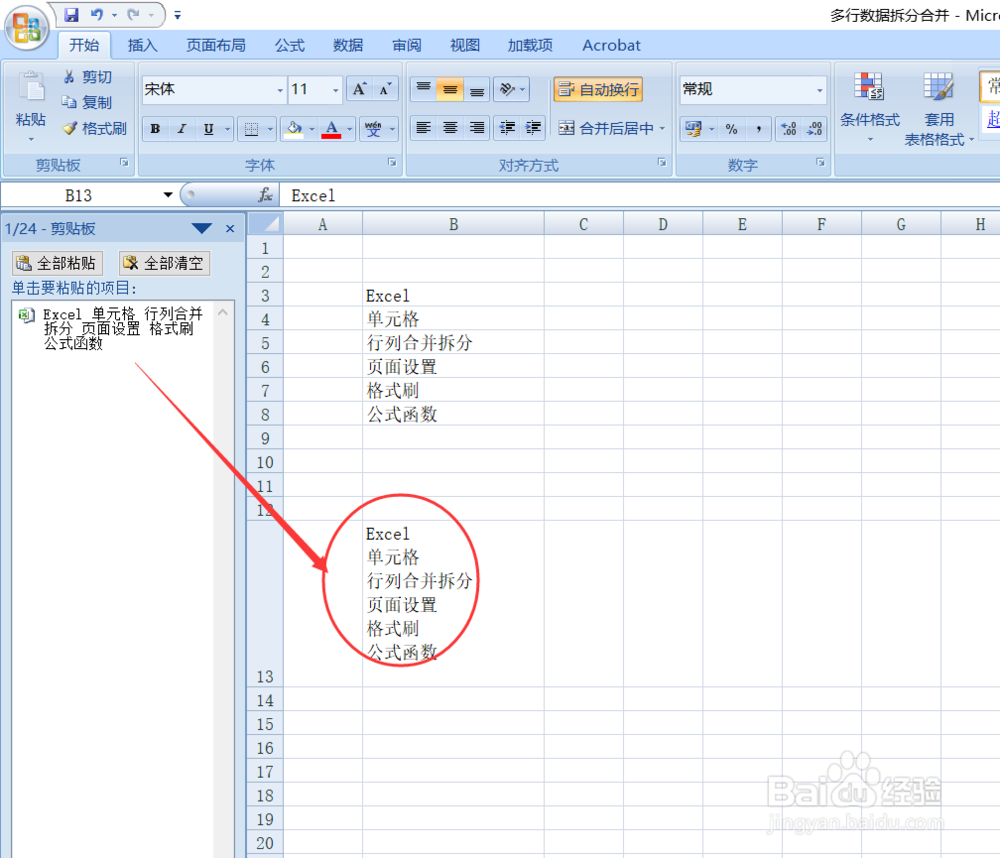
声明:本网站引用、摘录或转载内容仅供网站访问者交流或参考,不代表本站立场,如存在版权或非法内容,请联系站长删除,联系邮箱:site.kefu@qq.com。
阅读量:97
阅读量:112
阅读量:115
阅读量:170
阅读量:27